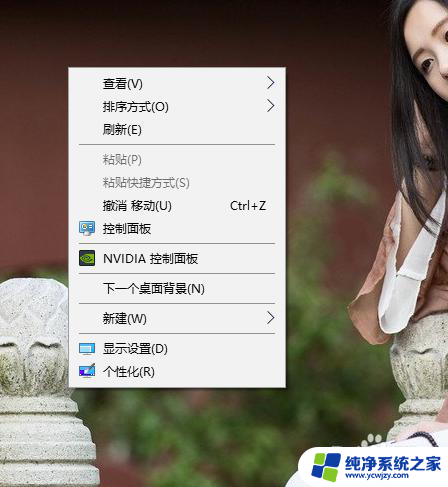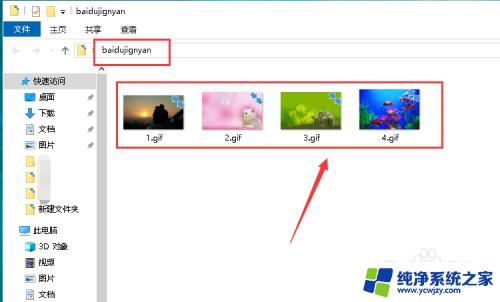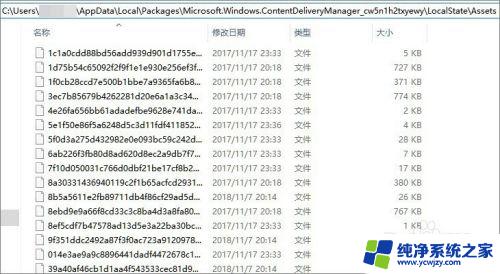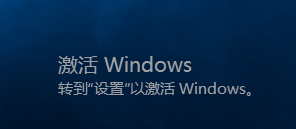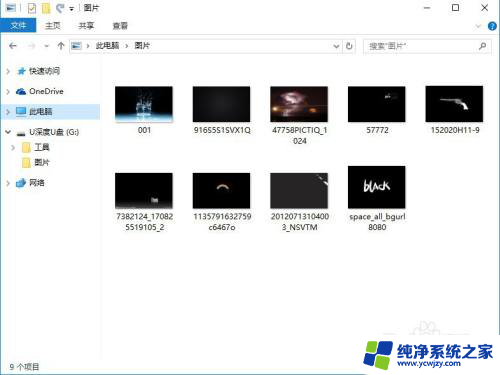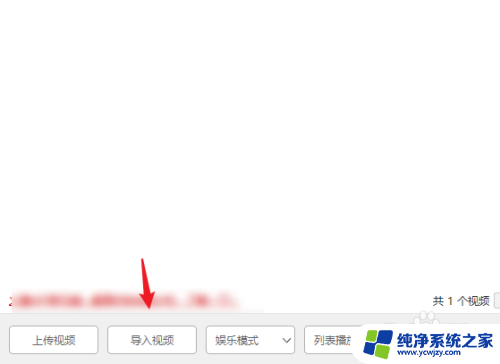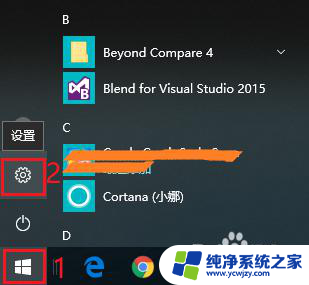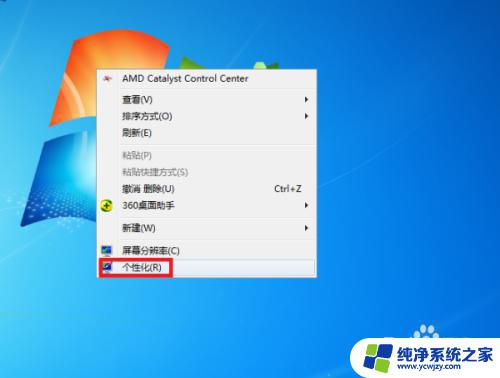开机壁纸怎么换? Win10如何设置开机壁纸
在如今的数字化时代,个性化已经成为人们追求的一种需求,而在我们日常使用电脑的过程中,开机壁纸的更换无疑是展现个性的重要途径之一。对于使用Win10系统的用户来说,如何设置开机壁纸呢?换句话说如何用一张精美的图片来迎接每一次开机?这篇文章将带您一步步了解Win10系统中开机壁纸的更换方法,让您的电脑焕发出与众不同的魅力。无论是喜欢风景、动物、抽象艺术还是个人照片,都能轻松实现个性化的开机壁纸设置。让我们一起来探索吧!
方法如下:
1.右键点击桌面左下角的开始按钮,在弹出的菜单中选择“设置”菜单项。
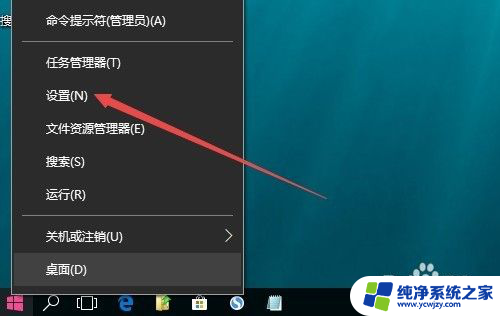
2.这时会打开Windows10设置窗口,点击窗口中的“个性化”图标。
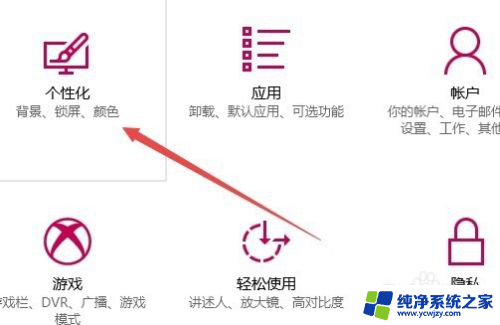
3.在打开的个性化窗口中,点击左侧边栏的“锁屏界面”菜单项。
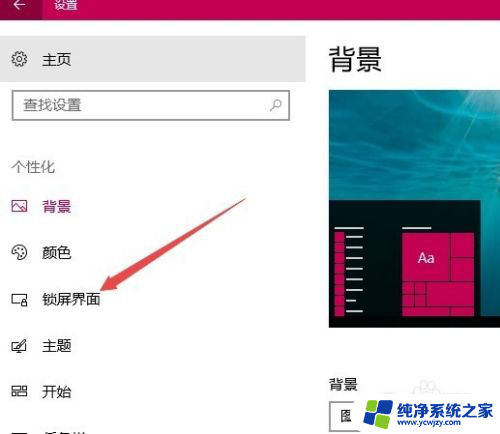
4.在右侧新打开的窗口中,点击背景下拉菜单。在弹出菜单中选择“图片”菜单项。
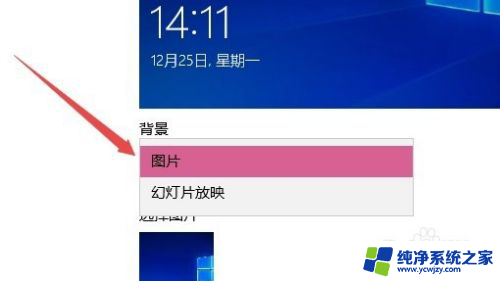
5.接着点击下面的“浏览”按钮,选择要设置为开机壁纸的图片。

6.最后找到下面的“在登录屏幕上显示锁屏界面背景图片”一项,把其下的开关设置为“开”的状态。这样就可以把自己喜欢的图片设置为开机壁纸了。
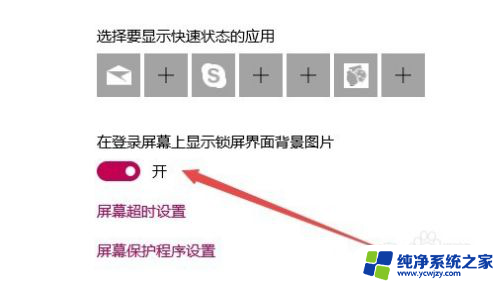
以上是关于如何更换开机壁纸的全部内容,如果有不清楚的地方,用户可以根据小编提供的方法进行操作,希望这能对大家有所帮助。